Los paquetes de iconos existen desde hace un tiempo en Android. Sin embargo, a pesar de la gran cantidad de paquetes de iconos de Android que existen, hay ocasiones en las que ninguno de ellos se adapta a tu estilo. Cuando esto sucede, su único recurso es crear un paquete de iconos desde cero.
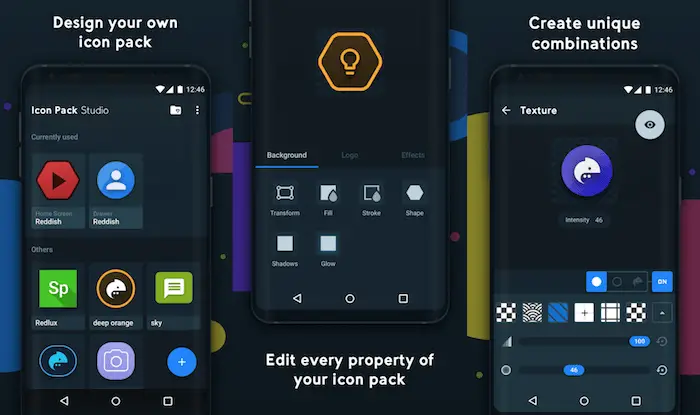
Icon Pack Studio es una de las mejores aplicaciones para crear paquetes de iconos personalizados para Android. Crear paquetes de iconos a través de esta aplicación es bastante sencillo: instalas la aplicación y sigues una serie de pasos de personalización para especificar tu elección de colores, degradados, fondo y demás. Una vez que esté completo, simplemente puede exportar el paquete de iconos y aplicarlo a cualquier lanzador que desee.
En esta guía, lo guiaremos a través de los pasos involucrados en el uso de Icon Pack Studio para crear un paquete de íconos personalizado para Android.
Prerrequisitos
- Un teléfono inteligente Android
- Aplicación Icon Pack Studio
- Lanzadores de Android de terceros como Nova o Action Launcher
Pasos para crear un paquete de iconos personalizado para Android con Icon Pack Studio
Lo primero es lo primero, descargue la aplicación Icon Pack Studio en su dispositivo desde el enlace a continuación. Una vez instalado, siga los pasos a continuación para crear un paquete de iconos personalizado.
Descargar: Paquete de iconos Studio
- Configure el lanzador de terceros que descargó anteriormente como predeterminado. Para hacer esto, vaya a Configuración> Administración de aplicaciones> Aplicaciones predeterminadas> Iniciador.
- Abra la aplicación Icon Pack Studio y haga clic en el Nuevo botón debajo de la barra de búsqueda.
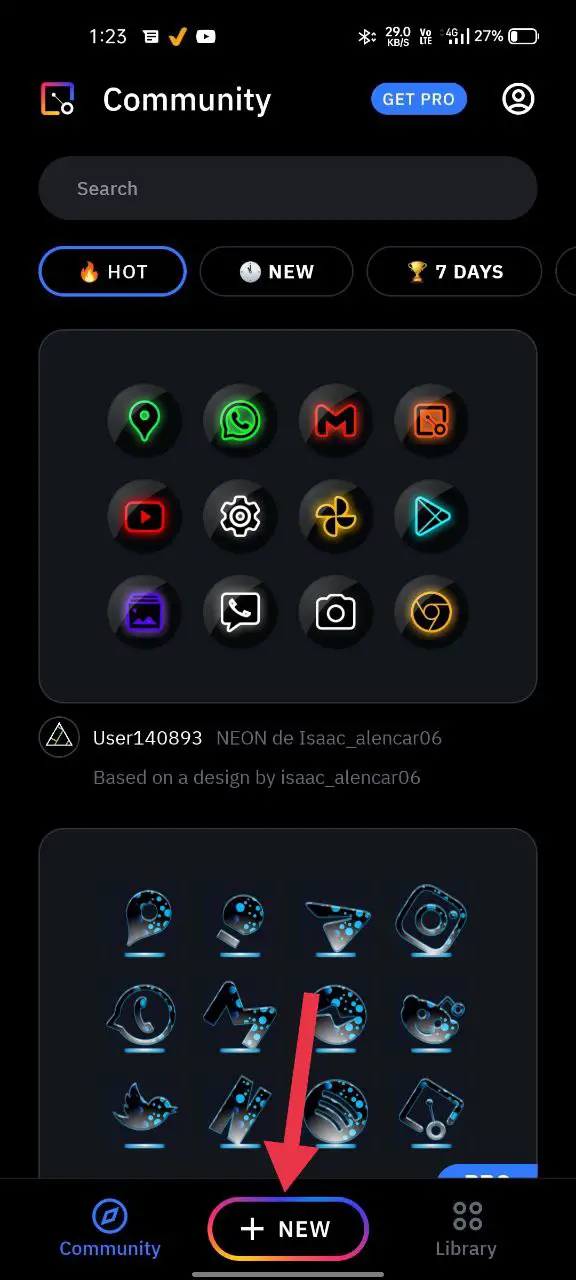
- Elija un tipo de icono de Adaptativo, mínimo y textual.
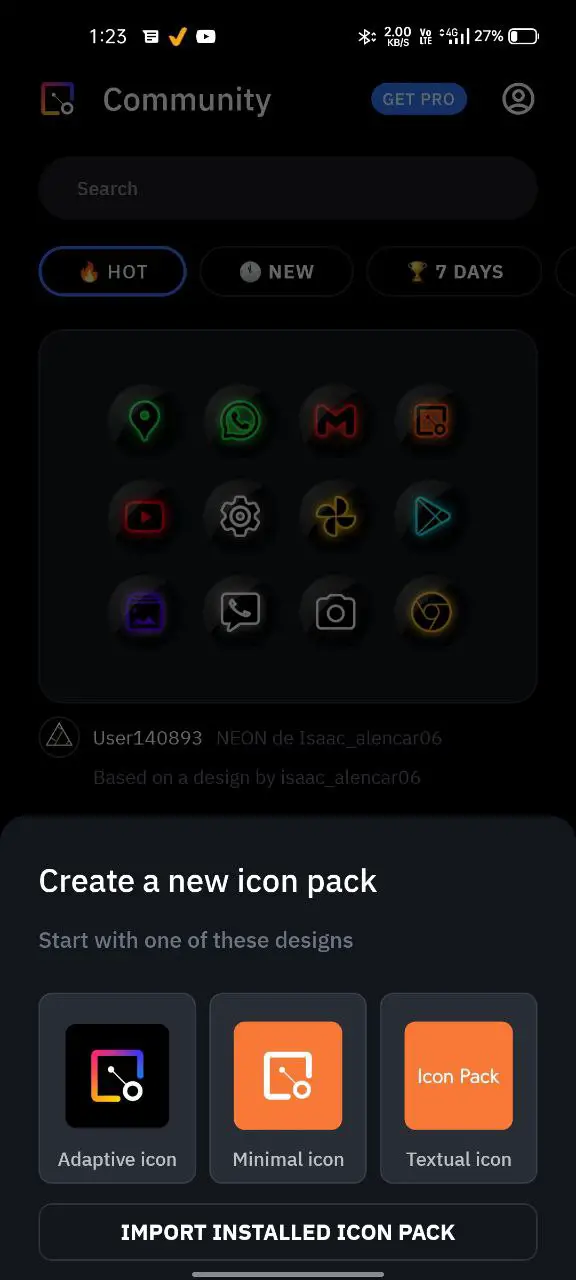
- Ahora, dependiendo de su preferencia, puede cambiar el logotipo o el color de fondo del icono, cambiar el tamaño del icono ajustando su altura y ancho, y mucho más.
- Una vez que haya terminado de ajustar el icono, haga clic en el Avance en la parte superior para ver el paquete de iconos que acaba de crear.
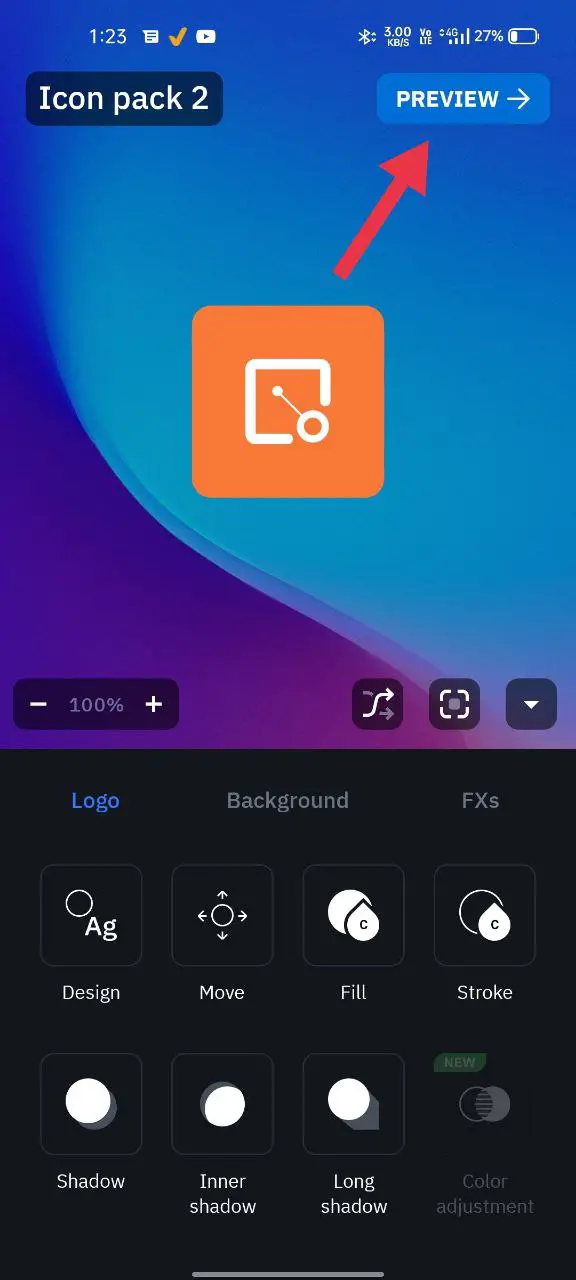
- Clickea en el Ahorrar y golpea Sobrescribir.
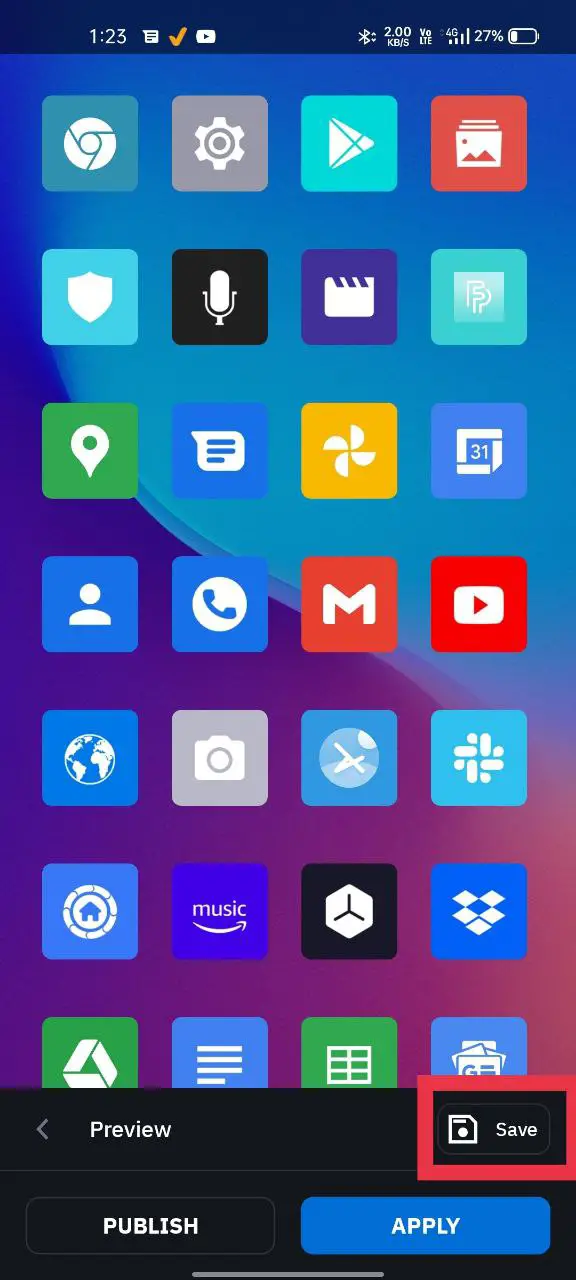
Por alguna razón, si el paquete de iconos no se aplica correctamente, puede aplicarlo manualmente desde el lanzador. Para hacer esto, en lugar de hacer clic en Ahorrar y Sobrescribir, clickea en el Solicitar botón y presione OK dos veces. Ahora, aparecerá una notificación que dice: «Tu paquete de iconos está listo“. Toque la notificación e instale el archivo APK.
Una vez hecho esto, dependiendo del lanzador que utilice, puede aplicar el paquete de iconos instalado siguiendo los pasos de las siguientes secciones en consecuencia.
Aplicación de un paquete de iconos personalizado en Nova Launcher
- Mantenga presionada la pantalla de inicio y haga clic en Ajustes.
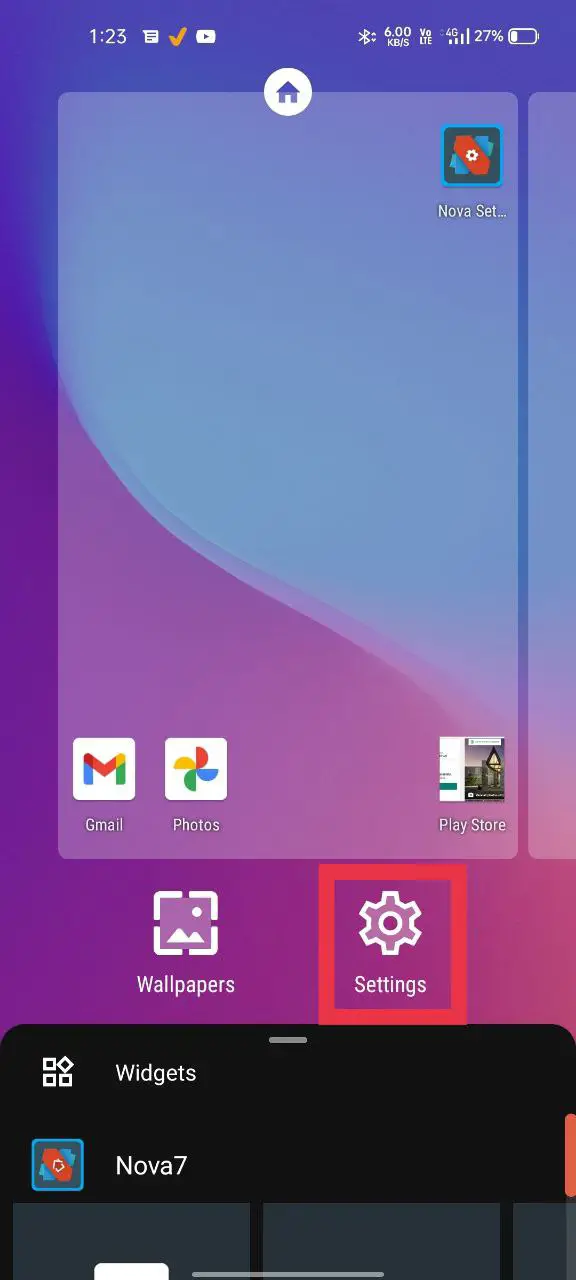
- Navega al Mira y siente tab y presiona Estilo de icono.
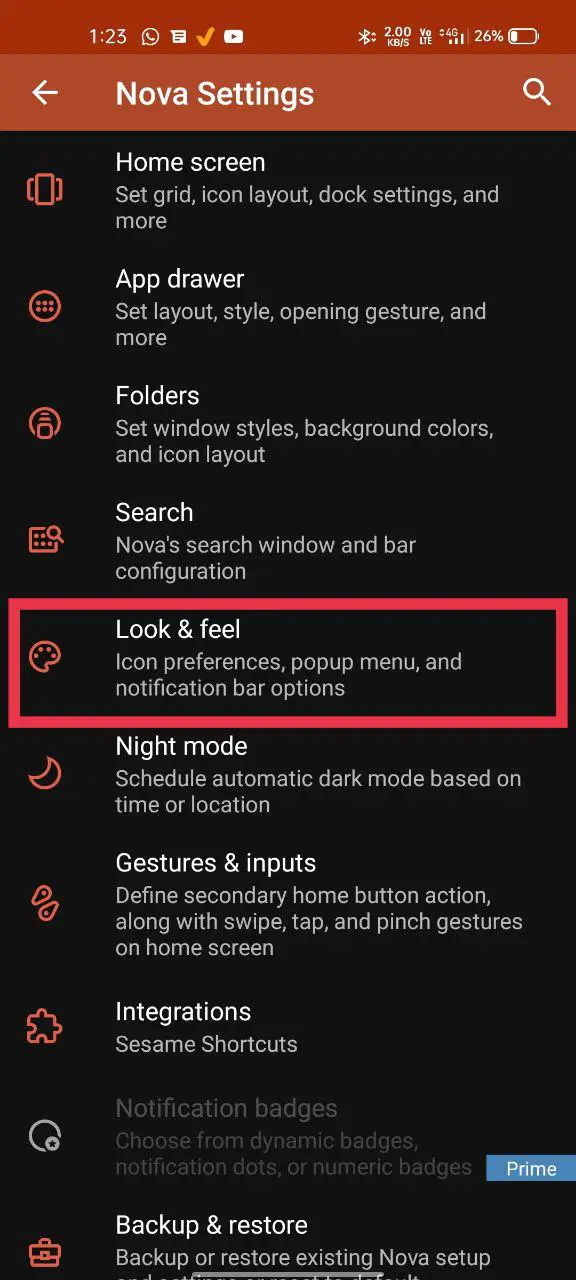
- Clickea en el Tema de icono opción y elija el paquete de iconos exportado. Ahora aplicará los iconos personalizados que creó anteriormente. Paquete de iconos Studio.
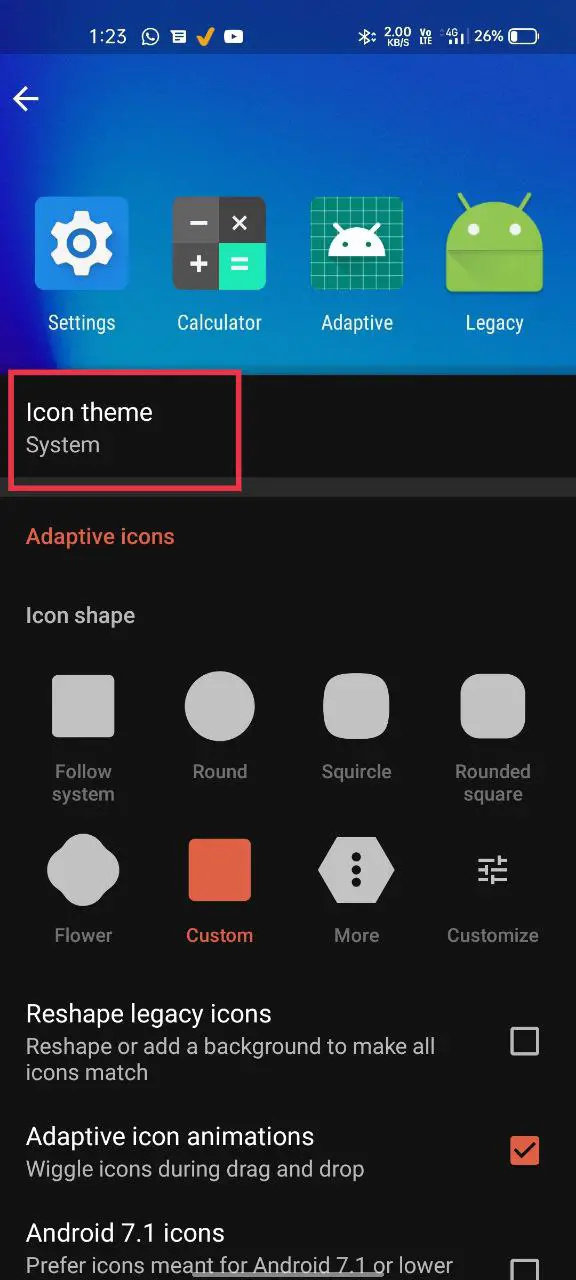
Aplicación de un paquete de iconos personalizado en Action Launcher
- Mantenga presionada la pantalla de inicio y haga clic en el Configuración de inicio opción.
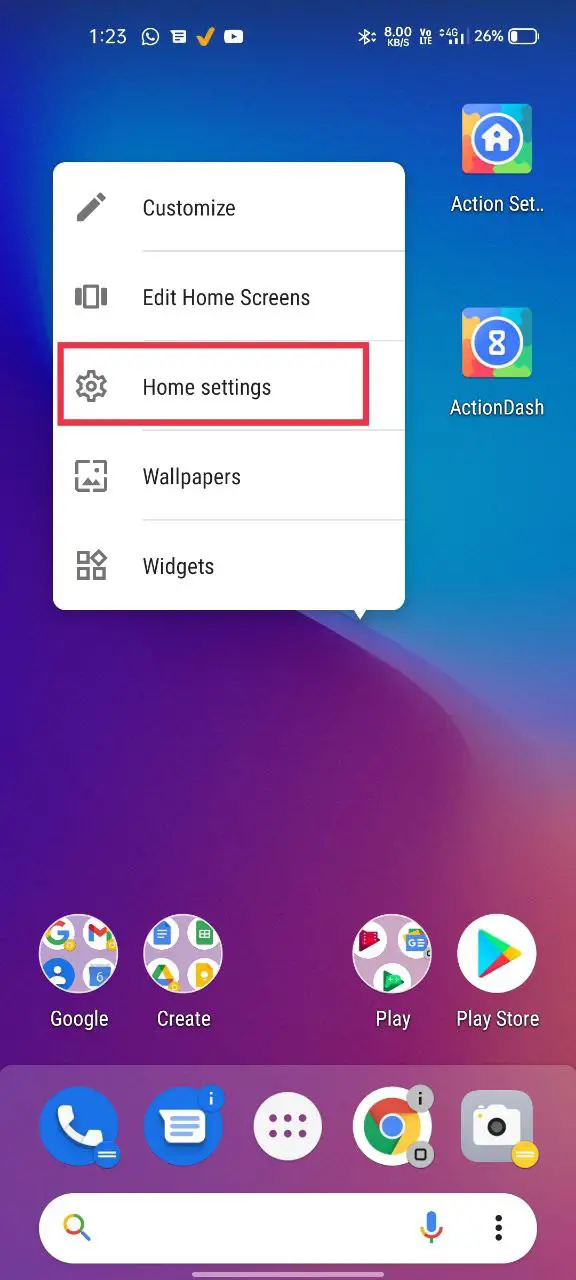
- Escoger Apariencia de la lista y haga clic en el paquete de iconos.
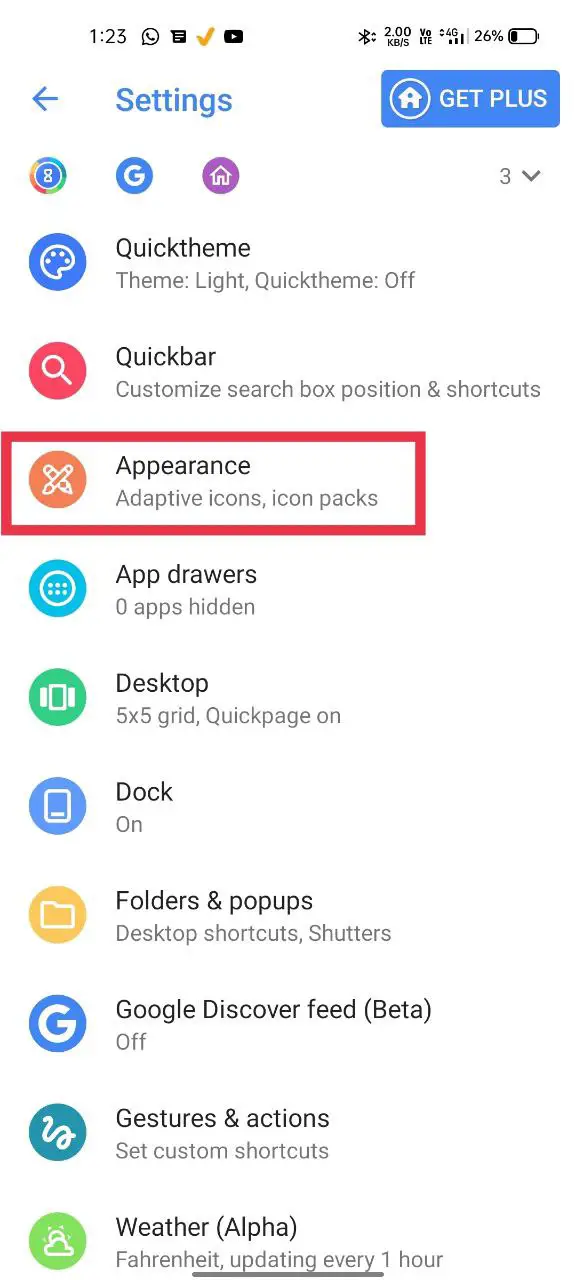
- Seleccione el paquete de iconos que instalamos anteriormente y su paquete de iconos personalizado se aplicará al lanzador de acciones.
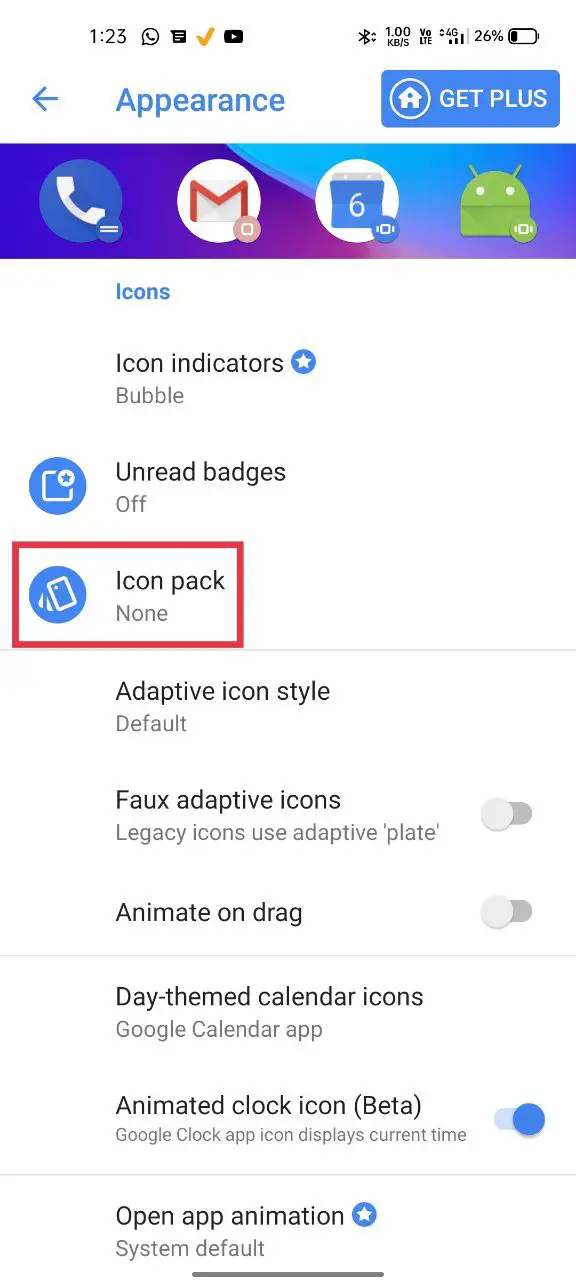
Personalizar los paquetes de iconos de Android nunca ha sido tan fácil
Como mencionamos anteriormente, Android tiene que ver con la personalización y la flexibilidad que ofrece. Debido a esto, puede seguir los pasos mencionados anteriormente para crear un paquete de iconos de Android personalizado usando Icon Pack Studio y usarlo en su dispositivo para una experiencia más personalizada.
Nota: El artículo fue escrito originalmente por Shubham Agarwal en julio de 2017 y se actualizó para reflejar los últimos desarrollos en noviembre de 2021.
